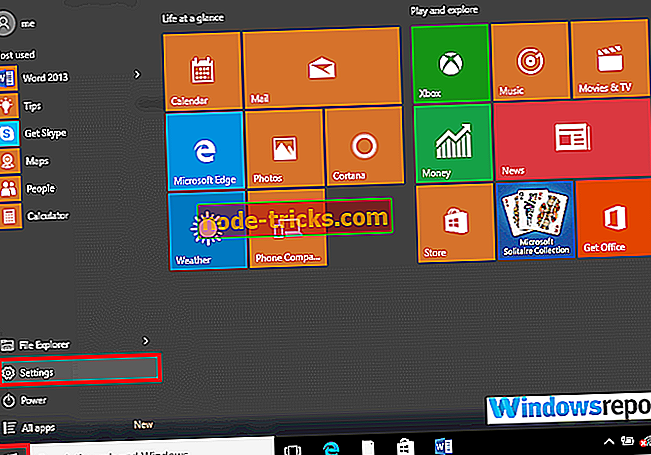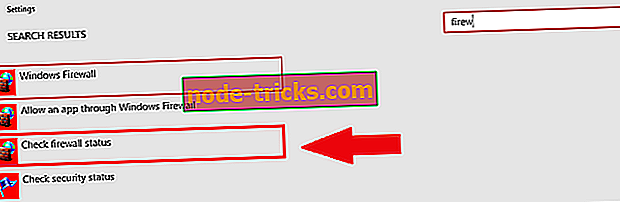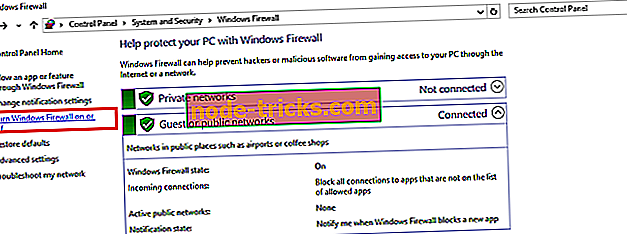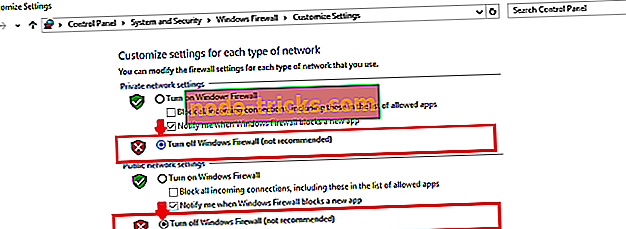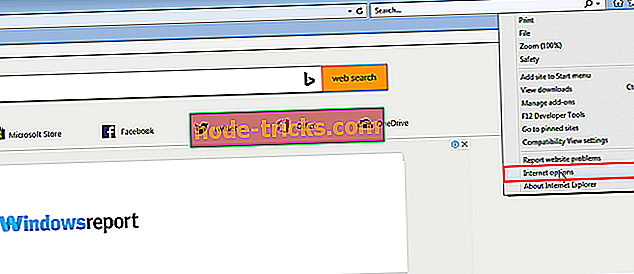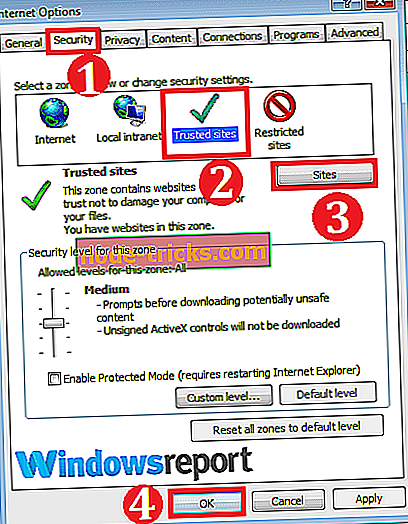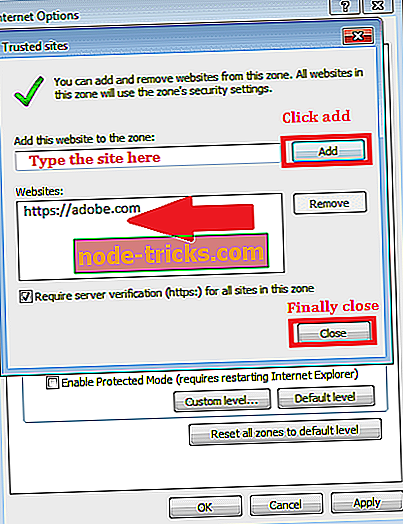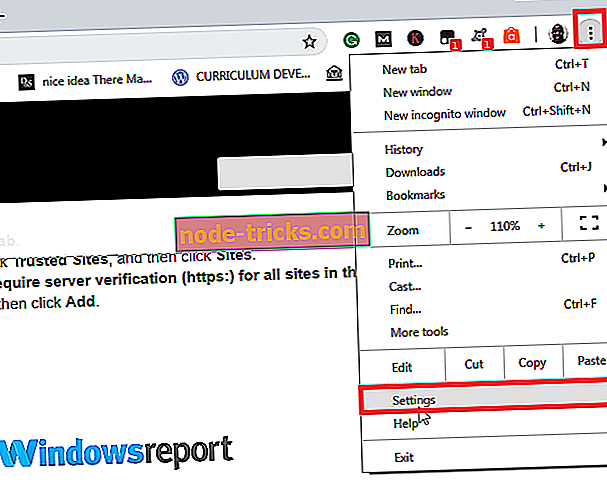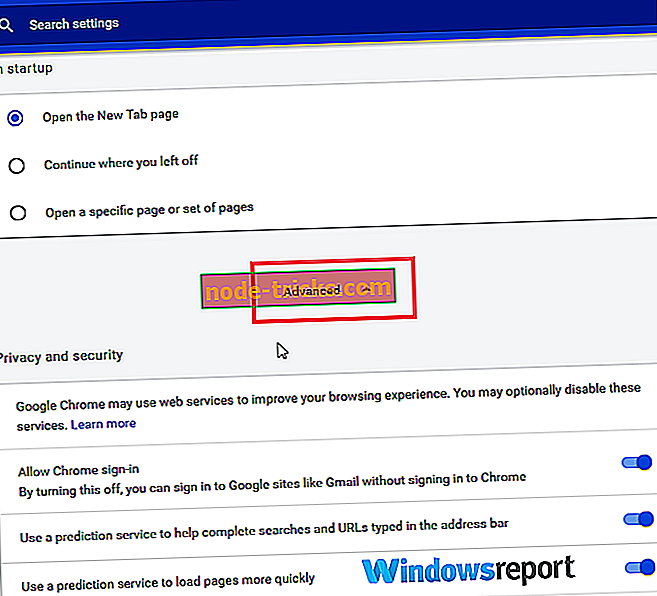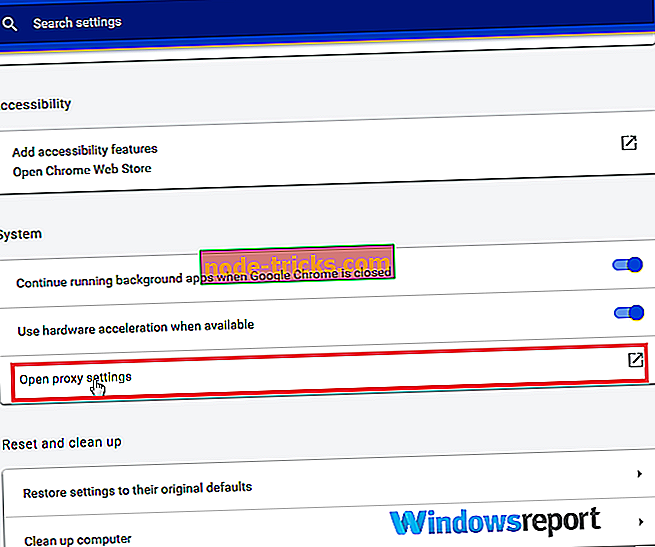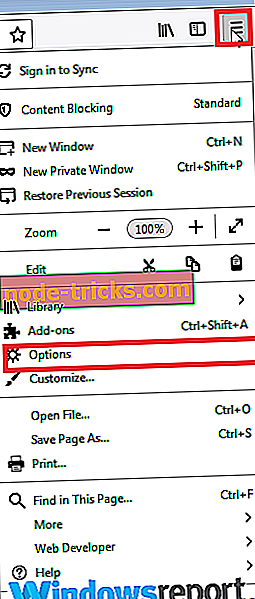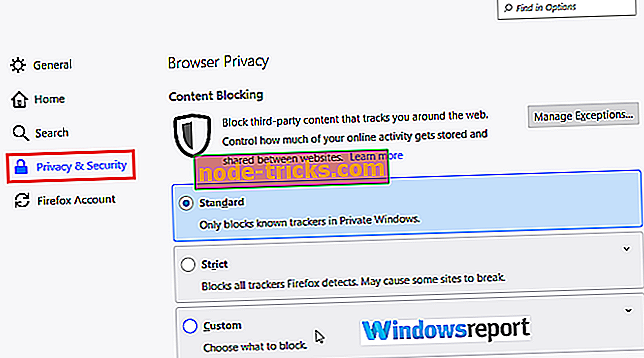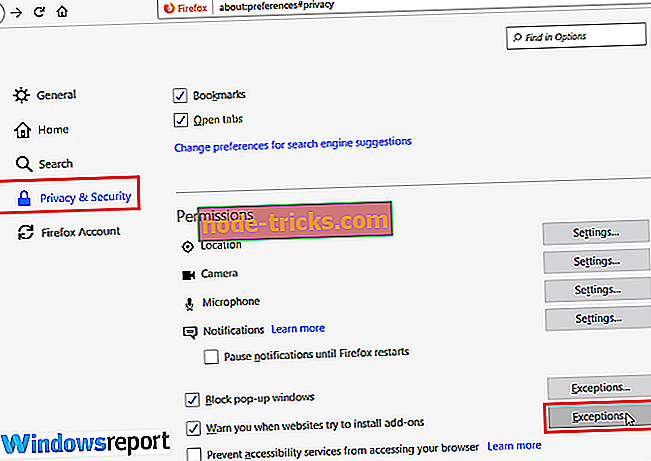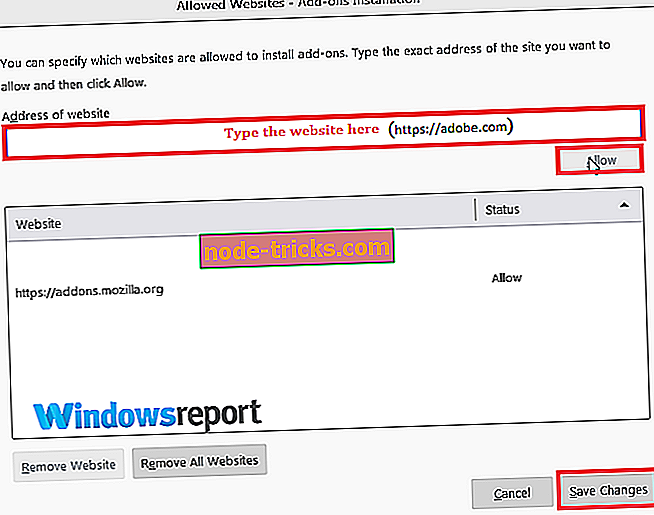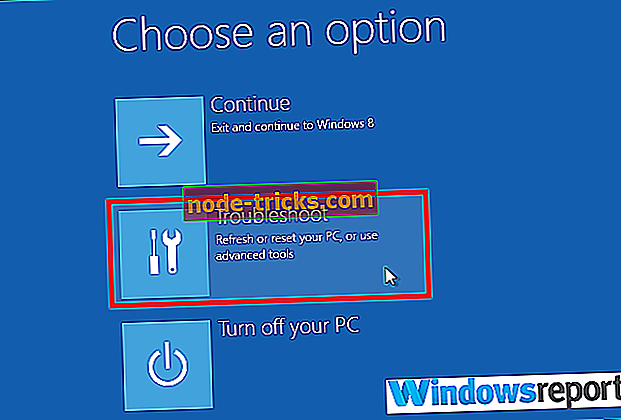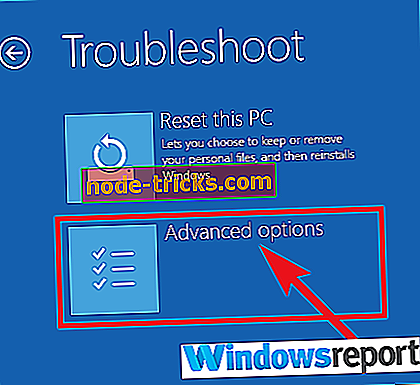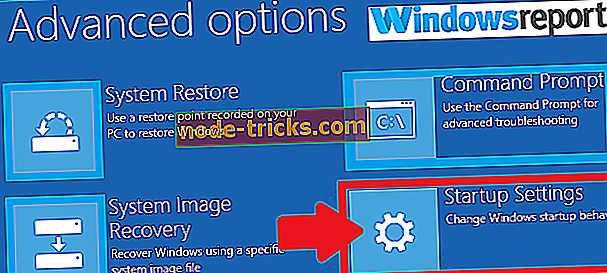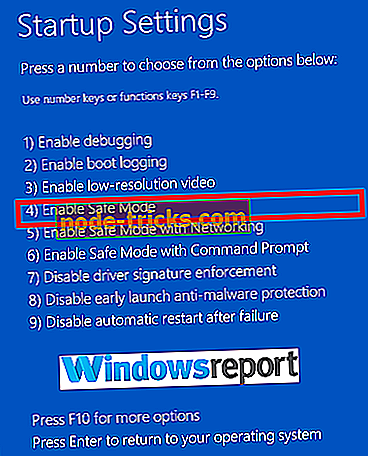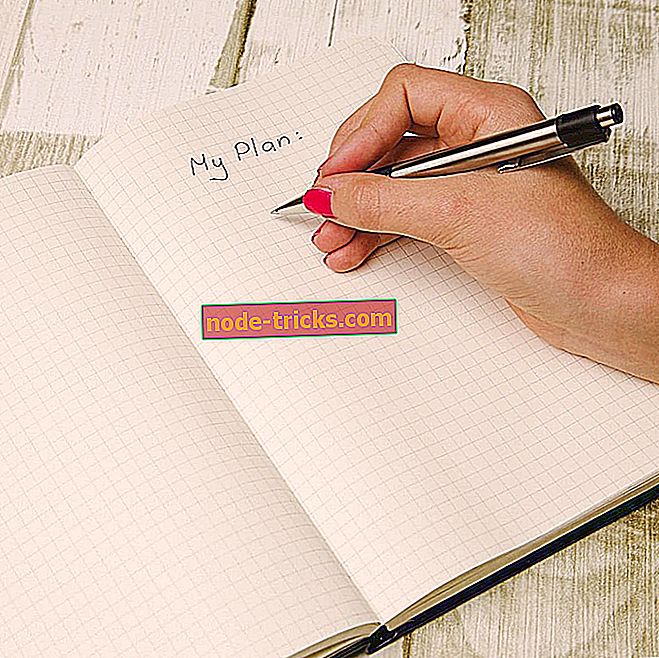アドビオンラインへの接続に問題がありました[修正]
アドビのオンラインサービスは、膨大なアドビのデザインおよび創造性ソリューションのユーザーに不可欠なサポートを提供します。 ただし、ポータルにアクセスできない場合があり、ユーザーに「Adobeに接続中に問題が発生しました」というエラーメッセージが表示される。
アドビの接続エラーを修正する方法
- システム保護ソフトウェアをオフにする
- ファイアウォールを無効にする
- 実際にインターネットに接続しているかどうかを確認してください
- 信頼できるサイトとしてAdobe.comを追加する
- 正確なシステムクロック設定を設定する
- コンピュータをセーフモードで起動します。
1.システム保護ソフトウェアをオフにする

システム保護ソフトウェアは、さまざまなAdobe.comオンラインサービスの開設を妨げる可能性があります。 オフにすることを検討してください。 ただし、保護なしでPCを実行すると、コンピュータが脅威に対して非常に脆弱になるため、できるだけ早くアンチウイルスを再度有効にすることをお勧めします。
ウイルス対策が問題である場合は、 Bitdefenderなどの安全で信頼性の高いウイルス対策への切り替えを検討してください。
2.ファイアウォールを無効にする
ファイアウォールが原因の場合がありますアドビオンラインエラーへの接続に問題がありました 。 Windowsファイアウォールを一時的に無効にしてみてください。
- スタート ボタンをクリックして設定を選択します。
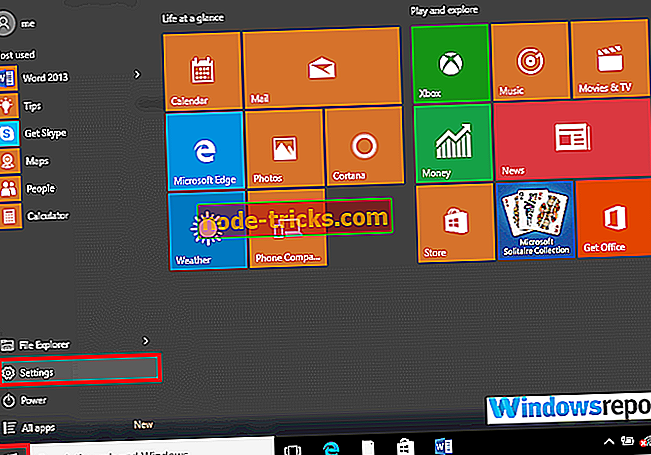
- 設定の検索ボックスに「ファイアウォール」と入力し、[ ファイアウォールの状態を確認]をタップします 。
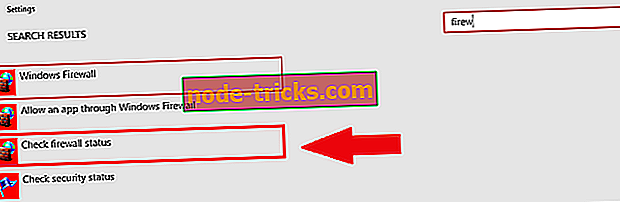
- 次に、 [ファイアウォールをオン/オフにする]を選択します。
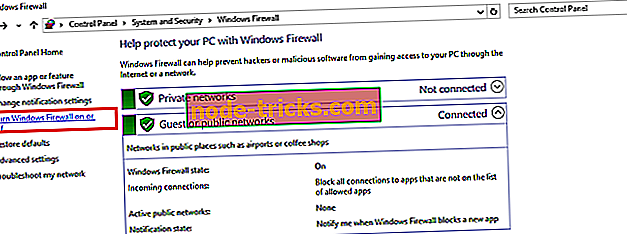
- 次に、2つのセクション([プライベート]と[パブリック])の下にある[ Windowsファイアウォールを無効にする]を選択します。
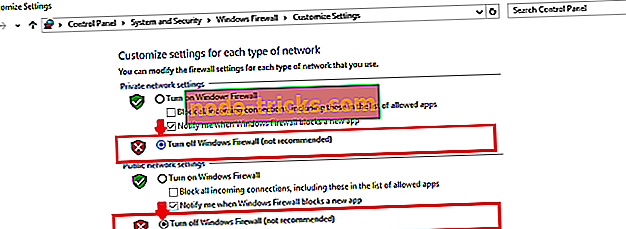
同時に、アドビのオンラインサイトへの接続を試みるたびにセキュリティの警告が表示される場合は、いつでも[許可]オプションをクリックします。
別のファイアウォール製品を使用している場合は、製造元のWebサイトの指示を確認してください。
3.実際にインターネットに接続しているかどうかを確認します
時にはあなたのインターネット接続が原因でアドビオンラインエラーへの接続に問題がありました 。
これはあなたがする必要があることです:
ブラウザのアドレスバーに移動して、 Google.comなどの別のWebサイトを入力します。 オープンですか? そうでない場合は、アドビオンラインへの接続を回復するために現在のインターネット接続を修復する必要があります。 Windows 10でインターネット接続を修正する方法をご覧ください。
同じネットワーク上にある別のコンピューターを使用してアドビオンラインサービスを起動することもできます。 それでもうまくいかない場合は、おそらくネットワークのトラブルシューティングを行うか、システム管理者に連絡してください。
4. Adobe.comを信頼済みサイトとして追加する
Adobe.comを信頼できるサイトにすることで、それを取り除くのを助けるかもしれませんAdobeへの接続に問題がありましたオンラインエラー。
インターネットエクスプローラ
- Internet Explorerを開きます。
- [ ツール ] (歯車)タブをクリックし、下にスクロールして[ インターネットオプション ]を選択します。
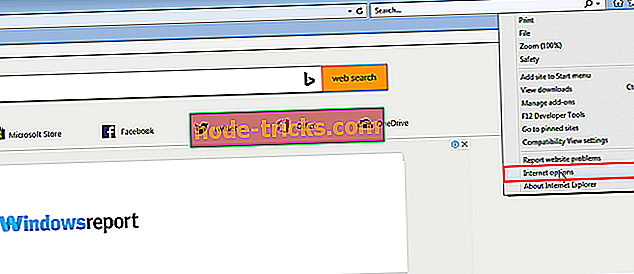
- [ セキュリティ ]タブを選択し、[ 信頼済みサイト ]をクリックします。
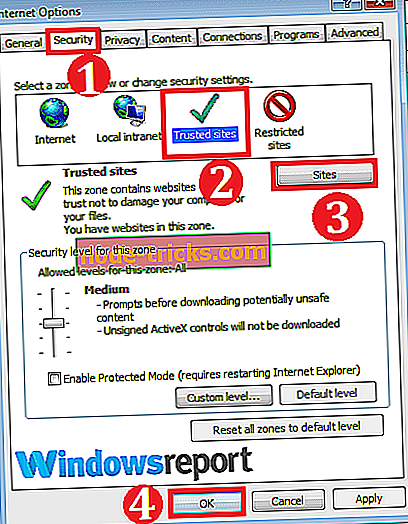
- [ サイト ]タブをクリックします。
- [ このWebサイトをゾーンに追加する]に //adobe.comと入力し、[ 追加]をクリックします。
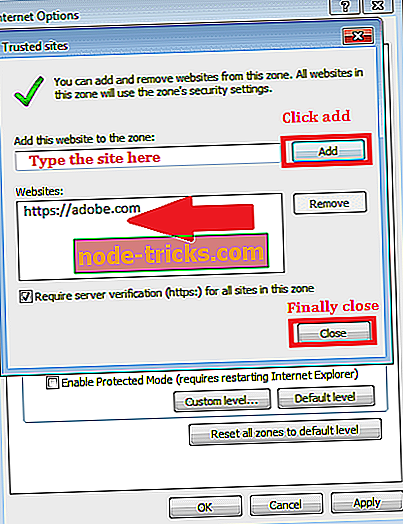
- 閉じて[ 適用 ]をクリックします。 インターネットオプションウィンドウを閉じます。
グーグルクローム
- Chromeで 、[ その他 ]タブ(右端の3つの点)をクリックします。
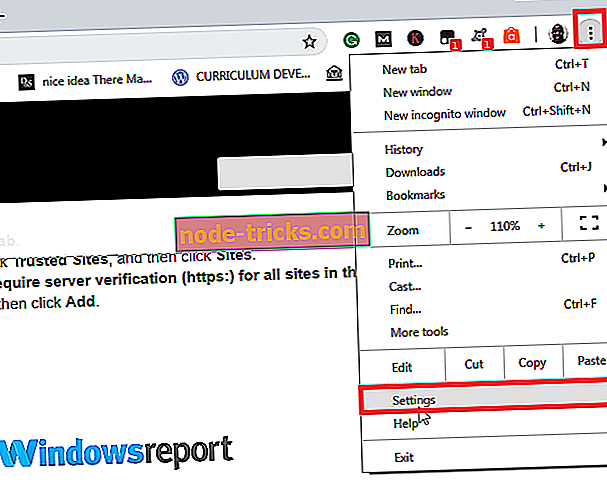
- 「設定」を選択してから下にスクロールし、「 詳細設定」ハイパーリンクをクリックします。
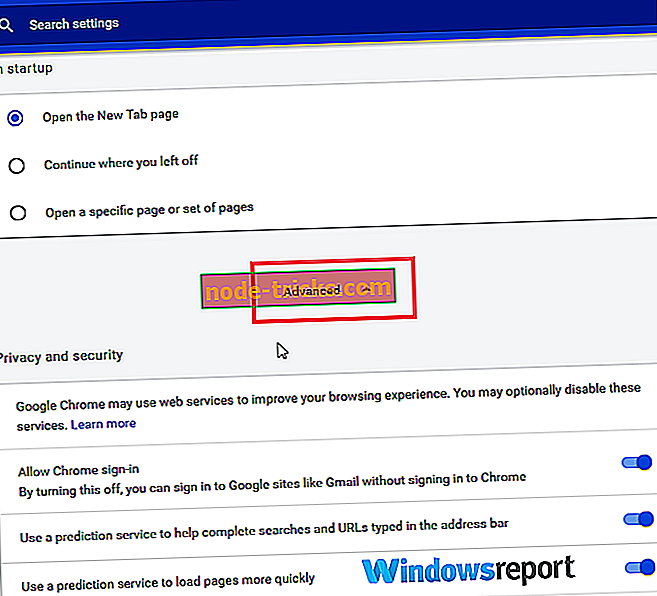
- [プロキシ設定の 変更 / 開く]を選択します 。
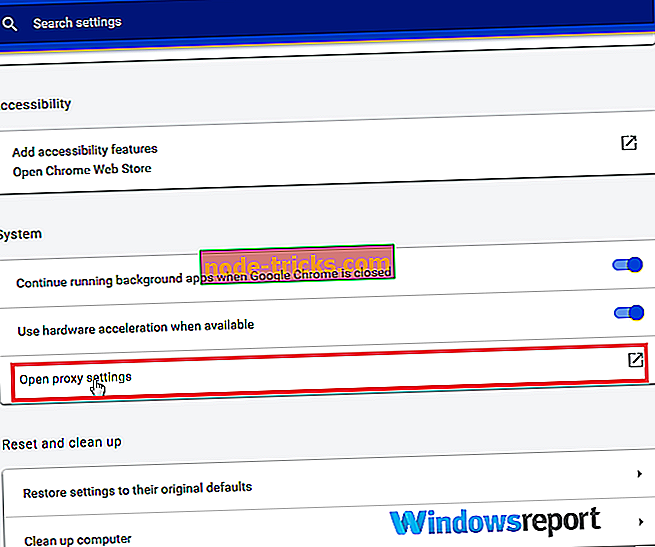
- 前のセクションで説明したように、AdobeのWebサイトを信頼済みWebサイトのリストに追加します。
Firefox
- Firefoxでは、 3行 (右上隅)をクリックしてください。
- 下にスクロールして[ オプション]をクリックします。
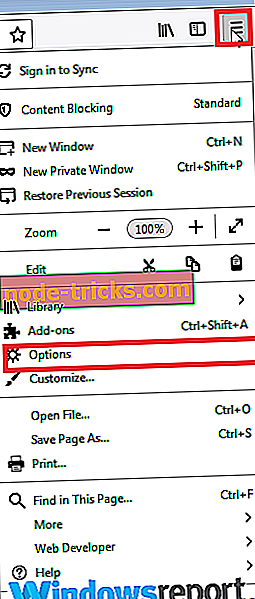
- プライバシーとセキュリティをタップします。
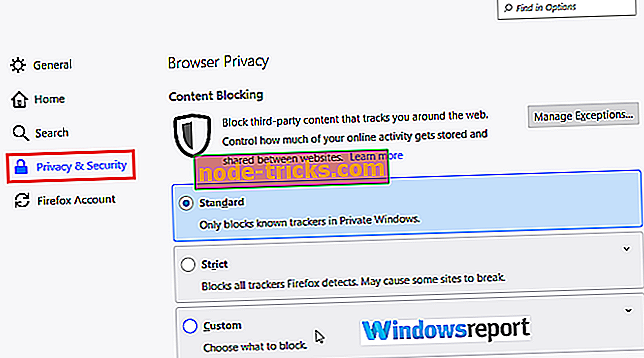
- Permissionsタブまでスクロールして、 Exceptionsをクリックします 。
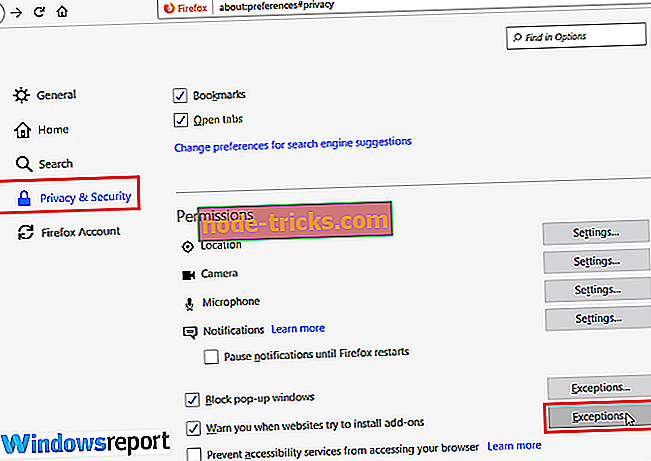
- //adobe.comと入力して[許可]を押します。
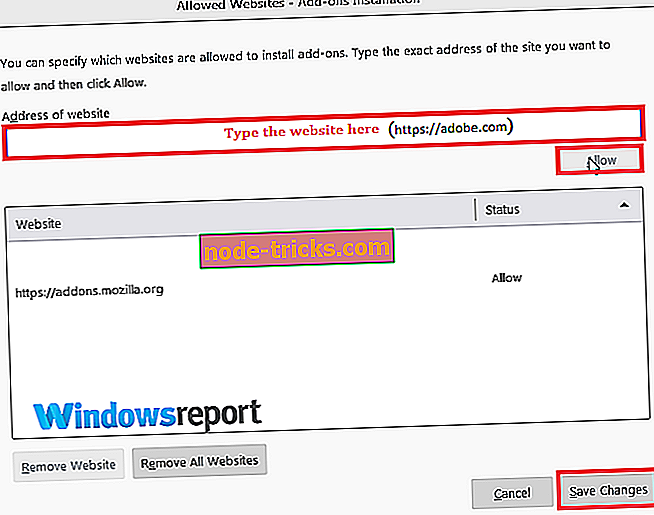
- 変更を保存を選択します 。
5.正確なシステムクロック設定を設定します
時間設定はインターネットの接続性に直接影響を与えるわけではありませんが、セキュリティ証明書が期限切れまたは無効として分類される可能性があります。 これはにつながる可能性がありますアドビオンラインおよびその他のエラーへの接続に問題がありました 。
問題を解決するには、マシンの日付と時刻の設定が正しいことを確認してください。 それが間違っているならば、これはWindows 10クロックを修正する方法です。
6.セーフモードでコンピュータを起動します
セーフモードでコンピュータを起動すると、原因となる可能性がある残留エラーを防ぐことができますアドビオンラインエラーへの接続に問題がありました 。
- PCをシャットダウンするには、 電源ボタンを約10秒間押し続けます。
- PCを再起動し、PCがWindowsで起動している間に電源を切ります。
- これを数回繰り返して、Windows回復環境でPCを起動します。
- [ オプションの選択]画面が開いたらすぐに[ トラブルシューティング ]をクリックします。
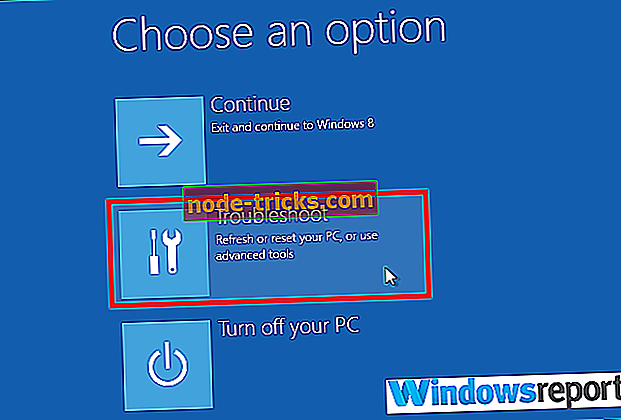
- 詳細オプションを選択します 。
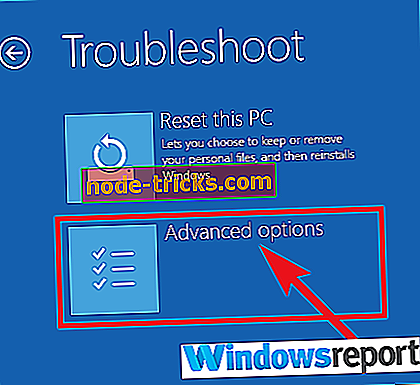
- [ スタートアップ設定]をクリックしてから[ 再 起動]をクリックします 。
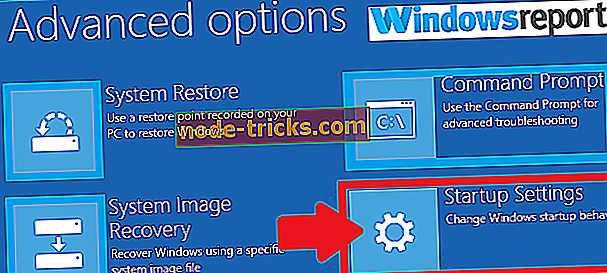
- コンピュータが再起動したら、 4 (またはF4)を選択してセーフモードに入ります。
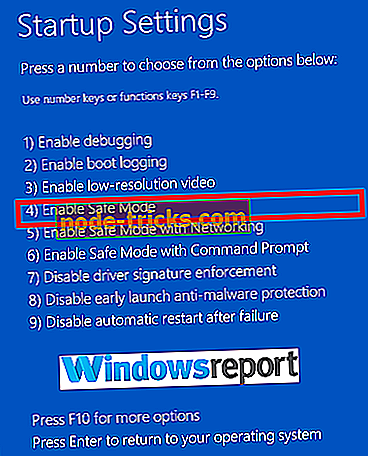
これで、アドビオンラインへの接続が成功するかどうかをテストできます。
アドビオンラインに接続する際に問題が発生するのは非常に面倒ですが、当社のソリューションの1つを使用して解決したことを願います。
もっとおすすめの記事:
- WindowsでAdobeGCClient.exeシステムエラーを修復する方法
- 完全修正:Windows 10、8.1、7上のAdobeエラー16
- VPN Unlimitedの「インターネットに接続できません」というエラーを修正しました